
Microsoft hat neue Energiemoduseinstellungen für das Betriebssystem Windows 10 eingeführt. Mit den Energiemodus-Einstellungen in Windows können Sie den Stromverbrauch Ihres Computers steuern. Wenn Sie einen Laptop verwenden, finden Sie diese Funktion möglicherweise sehr hilfreich.
Wie Windows 10 ermöglicht auch Windows 11 Benutzern, Einstellungen zu ändern, um die Leistung mit dem Energieverbrauch in Einklang zu bringen. Das neue Betriebssystem Windows 11 verwendet standardmäßig den Energiemodus „Ausbalanciert“.
Der Modus „Ausbalanciert“ ist die empfohlene Einstellung; Daher optimiert es automatisch die Leistung mit dem Stromverbrauch. Sie können diese Standardeinstellung jedoch ändern, um Energie auf Kosten der Leistung zu sparen oder die beste Leistung auf Kosten der Akkunutzung zu erzielen.
Schritte zum Ändern der Energiemoduseinstellungen unter Windows 11
Je nach Bedarf können Sie die Energieeinstellungen ändern, um die Leistung Ihres PCs zu verbessern. Daher teilen wir in diesem Artikel eine Schritt-für-Schritt-Anleitung zum Ändern der Energiemodus-Einstellungen in Windows 11.
1) Ändern des Energiemodus
1. Klicken Sie zunächst auf die Windows 11-Startschaltfläche und wählen Sie Einstellungen.
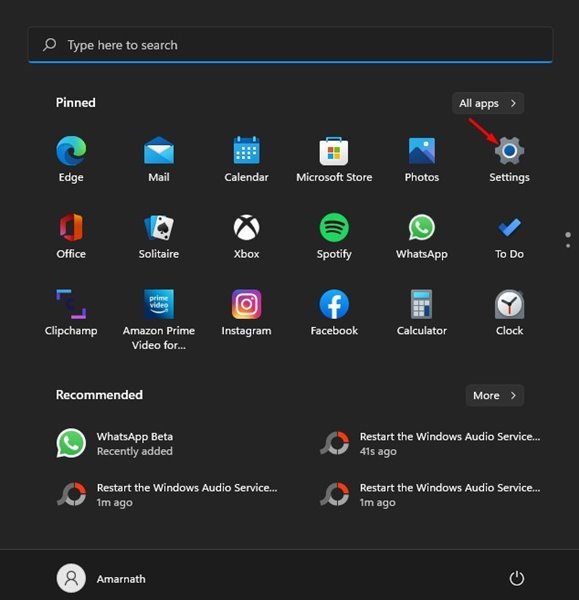
2. Klicken Sie auf der Seite „Einstellungen“ wie unten gezeigt auf die Registerkarte System.

3. Klicken Sie im rechten Bereich auf die Einstellungsoption Energie & Akku.
4. Scrollen Sie auf dem nächsten Bildschirm nach unten zum „Energiemodus“ und klicken Sie auf den Dropdown-Pfeil.
5. Sie finden drei Optionen – Beste Energieeffizienz, Ausgewogen und Beste Leistung. Hier ist, was jede Energieoption bedeutet:
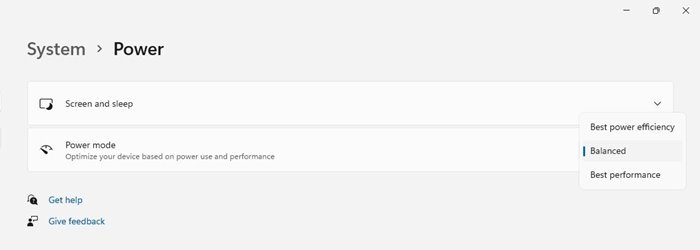
Beste Energieeffizienz: Diese Option spart Energie, indem sie die Leistung des Geräts wann immer möglich reduziert.
Ausgewogen: Dies Option passt die Leistung Ihres PCs automatisch an den Energieverbrauch auf unterstützter Hardware an.
Beste Leistung: Diese Option optimiert Ihren PC für die beste Leistung auf Kosten des Energieverbrauchs.
6. Je nach Bedarf müssen Sie den Power-Modus auswählen.
Das war’s! Du bist fertig. So können Sie den Energiemodus über die Einstellungen unter Windows 11 ändern.
2) Energiemodus über die Systemsteuerung ändern
Bei dieser Methode werden wir Verwenden Sie die Systemsteuerung, um den Energiemodus zu ändern. Folgendes müssen Sie tun.
1. Klicken Sie zunächst auf die Windows 11-Suche und geben Sie Systemsteuerung ein. Öffnen Sie dann die Systemsteuerung aus der Liste.

2. Klicken Sie in der Systemsteuerung wie unten gezeigt auf die Energieoptionen.
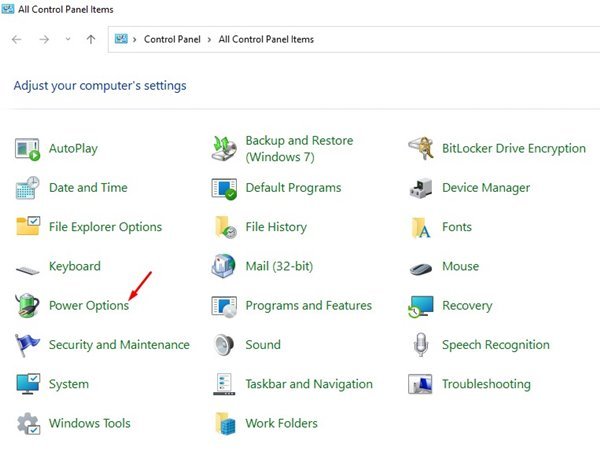
3. Jetzt können Sie die Power-Modi sehen. Der Energiesparplan ist standardmäßig auf Balance eingestellt. Sie können es zu Energiesparmodus oder Höchstleistung ändern.

4. Um die Energiepläne anzupassen, müssen Sie auf Planeinstellungen ändern klicken und die entsprechenden Änderungen vornehmen.
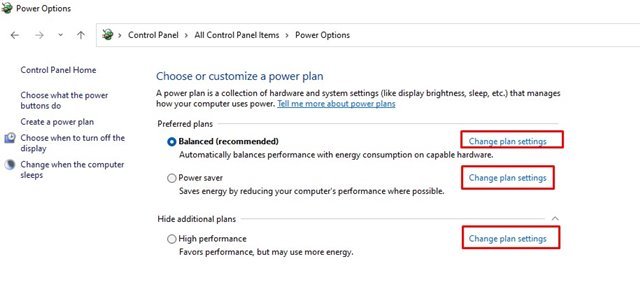
Das war’s! Du bist fertig. So können Sie die Energiemoduseinstellungen unter Windows 11 ändern.
Es ist ziemlich einfach, den Energiemodus unter Windows 11 zu ändern. Sie können eine der beiden Methoden verwenden, um die Energiemoduseinstellungen zu ändern. Ich hoffe, dieser Artikel hat dir geholfen! Bitte teilen Sie es auch mit Ihren Freunden. Wenn Sie diesbezüglich irgendwelche Zweifel haben, lassen Sie es uns im Kommentarfeld unten wissen.
